
Меню раздела
|
В этой статье я хотел бы рассказать про установку новых автомобилей в GTA IV. На самом деле это только называется установкой новых автомобилей, но как ни крути, а это всё таки замена старых автомобилей на новые.
Если вы уже устанавливали новые автомобили, например, в Grand theft Auto San Andreas, то вы уже со всем знакомы, изменилось только расположение и расширение файлов.
Для замены автомобилей нам потребуется:
- Утилита Open IV
- Стандартное приложение Windows – Блокнот
Здесь я буду разбирать установку автомобиля на примере автомобиля ruiner
Первое что мы сделаем - запустим утилиту Open IV, если вы первый раз запускаете эту утилиту, советую перейти на страницу, где подробно показывается извлечение музыки из игры, там подробно описан первый запуск этой утилиты.
Буду рассчитывать на то, что первый запуск этой утилиты был уже произведён. Вот мы запустили программу, нажимаем Файл>Открыть, проходим в эту папку: Папка_с_игрой/pc/models/cdimages и здесь открываем файл – vehicles.img
Теперь, когда файл открыт, мы проходим в папку с файлами автомобиля, который вы хотите поставить в игру. Там должны быть как минимум два файла, с одинаковым именем, к примеру: ruiner.wtd и ruiner.wft (Заметьте, один файл должен быть с расширением wtd , а другой wft), из этих двух файлов надо запомнить имя, в моём случае, это ruiner.
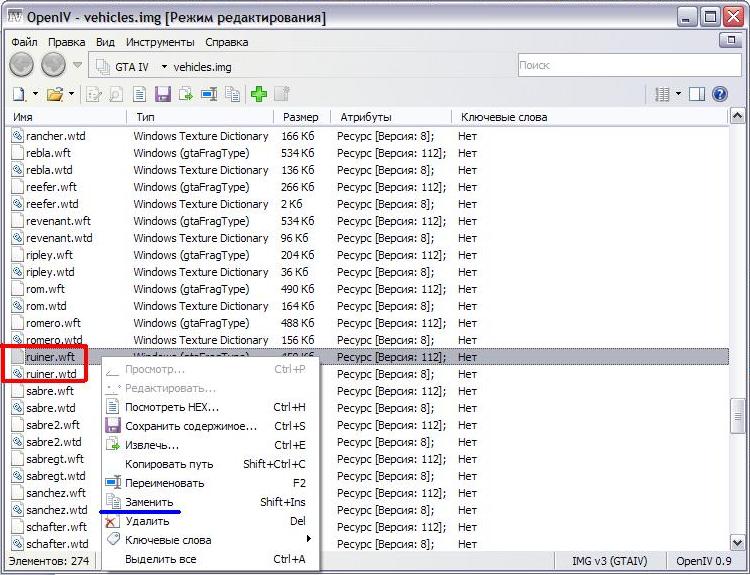
Теперь мы опять переходим в окно программы, и там ищем два рядом стоящих файла, с именем которое мы запомнили, в моём случае это ruiner (на скрине эти два файла обведены красным цветом). Теперь поочерёдно заменяем файлы. Выбираем сначала Ruiner.wft, кликаем по нём правой кнопкой мыши, и выбираем заменить (этот пункт подчеркнут, синим цветом на скрине).Как только вы кликнули этот пункт, вы увидите окно, в котором вам предлагается открыть файл, мы заменяем файл Ruiner.wft, значит, в этом окне мы выбираем файл с тем же именем и расширением только в папке которую вы скачали (Ruiner.wft). Вот первый файл заменён. Теперь по аналогии мы заменяем файл ruiner.wtd из архива игры, на новый файл. Теперь нажимаем Файл>Пересобрать. Закрываем программу. Основную работу мы произвели. Но мы заменили только текстуру машины.Характеристики (вес, разгон, вид привода, Скорость и т.д.) остались прежними.
В некоторых случаях характеристики менять не следует.
«Как узнать, следует их менять или нет?».
В папке с машиной, которую вы скачали, обычно лежат следующие файлы: текстура машины – это те два файла, которые мы уже заменили, файл readme (он нам и понадобится), и, обычно, разработчики кладут скриншот машины.
Открываем его, смотрим, ищем примерно такой текст:
Теперь откройте carcols.dat, находится в common\data, открыть файл блокнотом и заменить ruiner, всю строку на:
RUINER, 0,0,4,0, 12,12,4,12, 19,19,4,19, 28,28,4,28, 56,56,4,56, 69,69,4,69, 74,74,4,74, 44,44,4,44, 127,127,4,127, 83,83,4,83,
6. HANDLING.DAT
Откройте handling.dat в папке common\data, открывает файл с пом. блокнота и заменяем строку с началом RUINER на прописанную ниже:
RUINER 1550.0 0.20 85 0.0 0.03 -0.15 0.22 5 0.235 1.0 250.0 0.247 0.64 0.37 35.0 1.40 1.27 14.0 0.15 0.4826 2.4 1.4 1.5 0.08 -0.14 0.0 0.5 0.7 0.6 0.85 1.5 0.0 25000 440000 1 0
Этот текст я скопировал из файла readme, который бил в папке с моей машиной.
В принцип, я думаю, вы уже всё поняли. Проходим в следующую папку: Папка_с_игрой/common/data
Ищем файл carcols.dat, открываем его через блокнот, ищем там сроку, где написано имя вашей машины, в моём случае это ruiner, удаляем её и вставляем ту, что дана в документе.
Далее, в той же паке, ищем файл handling.dat , открываем его через блокнот, и ищем там строку с именем вашей машины, в моём случае это ruiner, удаляем её, и вставляем ту, что дана в файле readme. Закрываем, сохраняем изменения.
Всё, машина заменена, играем и радуемся!
Возможные проблемы:
При изменении настроек автомобиля, и при сохранении файла, система может вам сказать, чо файл недоступен для изменения, и сохранить его не удаётся. И вылезает окошко, в котором нужно задать другой путь для сохранения. В этом окне задаёте любой путь, который для вас удобен, и сохраняем файл. Потом мы просто этот сохранённый файл кидаем в папку Папка_с_игрой/common/data, и подтверждаем замену файла!
|





